Cara Mencetak pada Amplop di Microsoft Word
Diterbitkan: 2022-09-08Jika Anda ingin mengirim korespondensi yang terlihat profesional, jangan biarkan hal pertama yang dilihat penerima Anda adalah amplop tulisan tangan yang berantakan. Ambil amplop, masukkan ke printer Anda, dan ketik nama dan alamat menggunakan Microsoft Word.
Di sini, kami akan menunjukkan cara mencetak pada amplop di Word menggunakan template serta dari awal di Windows dan Mac.

Catatan : Pada tulisan ini, Anda tidak dapat mencetak amplop dari aplikasi seluler Microsoft Word.
Mencetak pada Amplop di Word di Windows
Sebelum Anda mulai, Anda mungkin ingin mendapatkan ukuran amplop yang akan Anda gunakan karena Anda memerlukan ini untuk pengaturan yang akan Anda sesuaikan. Anda juga dapat memasukkan amplop ke dalam printer sehingga siap digunakan kapan saja.
Gunakan Template Amplop
Jika Anda ingin menambahkan sedikit suar ke amplop Anda, Anda dapat menggunakan salah satu templat Word.
- Buka Word dan pastikan Anda berada di bagian Beranda .
- Pilih Lebih Banyak Template di sebelah kanan.
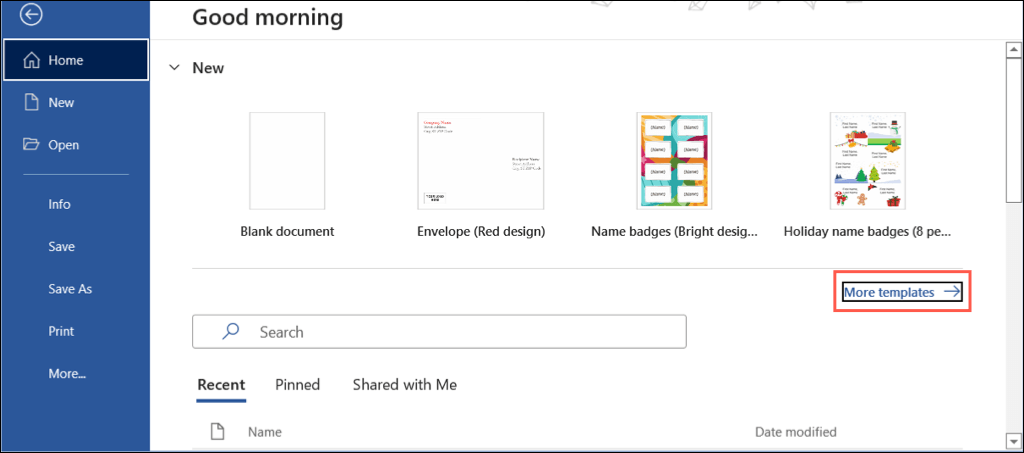
- Ketik "Amplop" ke dalam kotak pencarian dan tekan Enter .
- Anda kemudian akan melihat beberapa template amplop yang dapat Anda gunakan. Jika Anda melihat yang Anda suka, pilih dan gunakan Buat untuk membukanya untuk diedit.
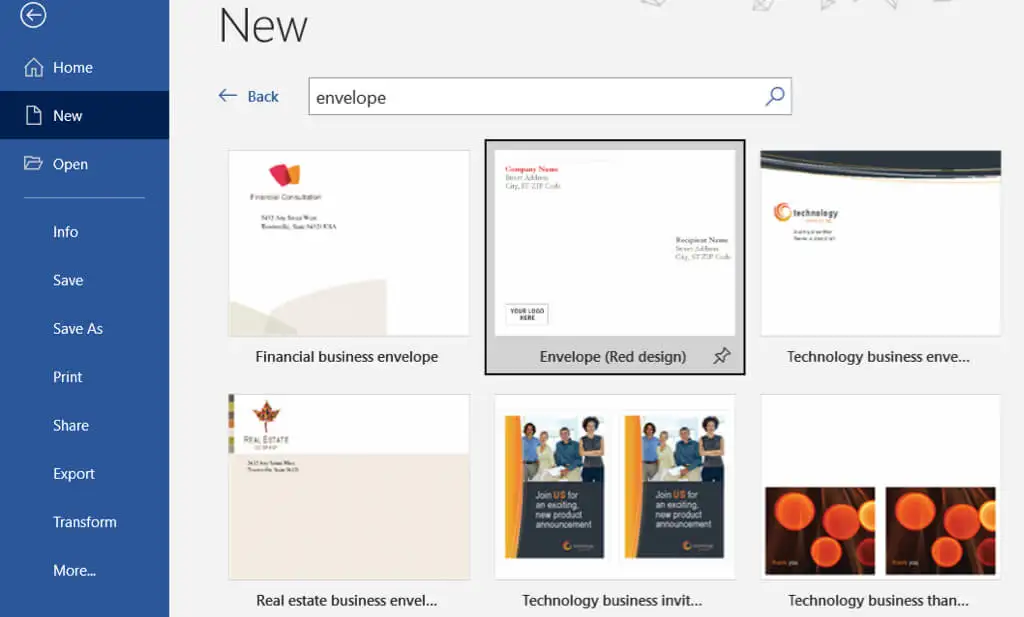
Tergantung pada template yang Anda pilih, Anda mungkin memiliki opsi untuk menambahkan logo atau gambar. Untuk nama dan alamat penerima dan pengirim, cukup ketik teks di tempat penampung.
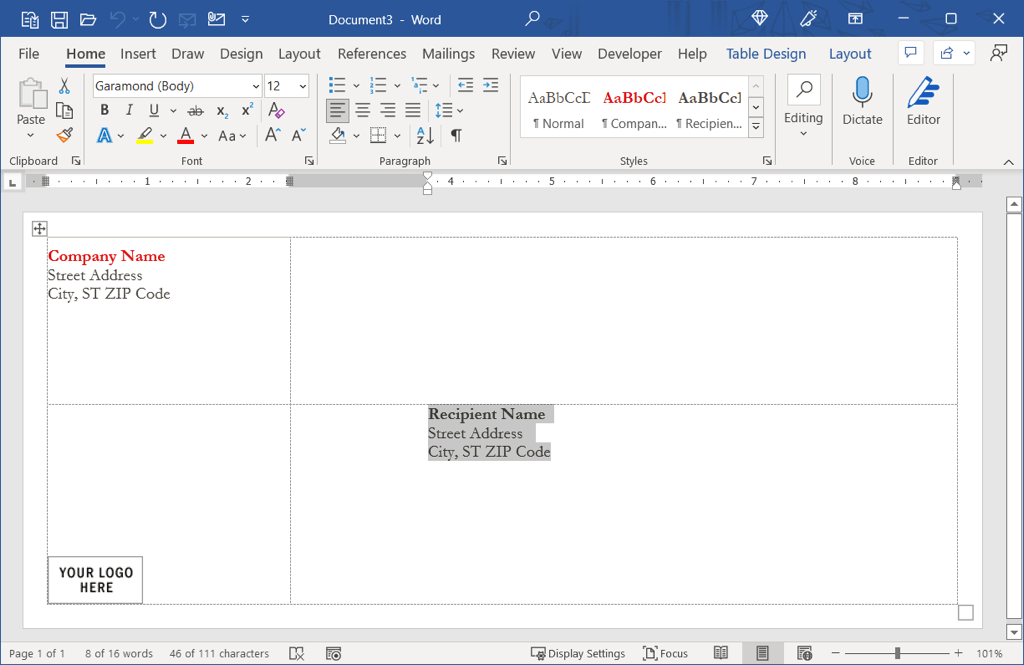
Buat Amplop Dari Awal
Jika Anda tidak melihat template yang Anda suka, membuat amplop dari awal sama mudahnya.
- Dengan dokumen kosong terbuka di Word, pilih tab Surat dan pilih Amplop di sebelah kiri.
- Di jendela yang muncul, masukkan detail alamat pengiriman di bagian atas dan alamat pengirim di bawah.
- Pilih Opsi untuk memilih ukuran amplop dan opsi pencetakan.
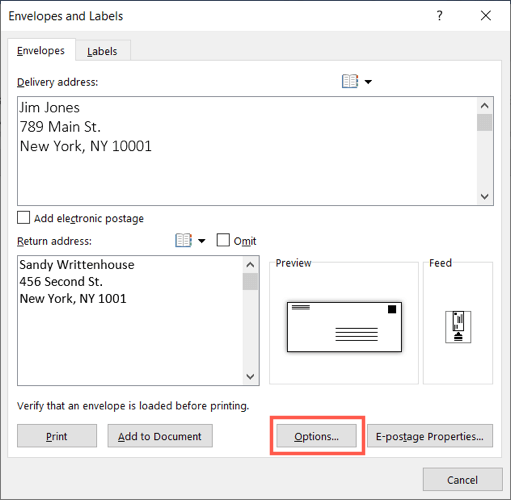
- Di jendela itu, gunakan tab Opsi Amplop untuk memilih ukuran amplop Anda. Jika Anda tidak melihat ukuran yang Anda butuhkan, gulir ke bagian bawah daftar itu, pilih Ukuran Khusus , dan masukkan lebar dan tinggi amplop.
- Selanjutnya, Anda dapat menyesuaikan di mana tampilan alamat pengiriman dan pengembalian pada amplop. Gunakan kotak Dari kiri dan Dari atas untuk setiap alamat dengan memasukkan ukuran atau menggunakan panah untuk bergerak ke atas atau ke bawah. Saat melakukannya, Anda akan melihat perubahan di Pratinjau di bagian bawah.
- Selain itu, Anda dapat menggunakan tombol Font untuk memilih gaya atau ukuran font tertentu untuk setiap alamat.
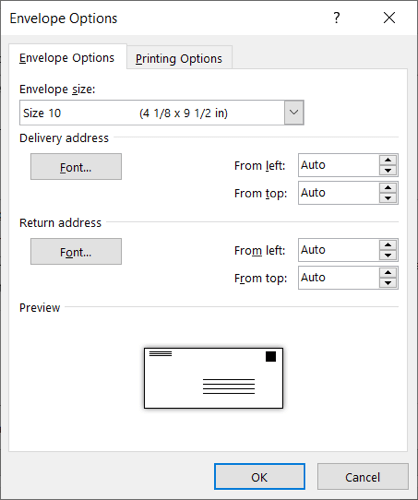
- Selanjutnya, pilih tab Printing Options untuk memilih metode pengumpanan dan menghadap amplop Anda. Anda juga dapat memilih baki umpan menggunakan menu tarik-turun. Anda mungkin perlu memeriksa penempatan yang benar dengan petunjuk printer Anda.
- Setelah selesai, pilih OK .
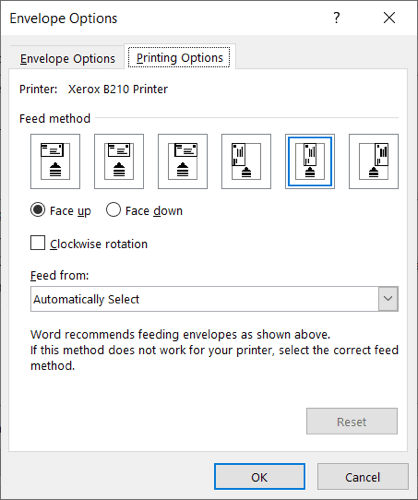
- Anda akan kembali ke jendela Amplop dan Label tempat Anda memulai. Untuk segera mencetak amplop, pilih Cetak . Jika tidak, pilih Tambahkan ke Dokumen untuk membuat amplop dan ikuti langkah-langkah di bawah ini untuk mencetak.
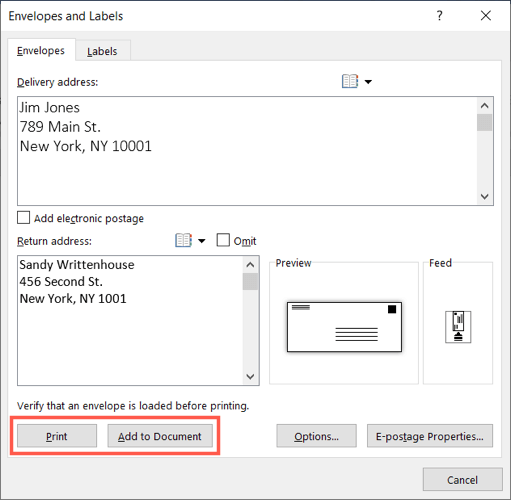
- Jika diminta untuk menyimpan alamat pengirim, pilih Ya atau Tidak sesuai keinginan Anda.
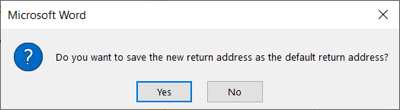
Cetak Amplop di Windows
Saat tiba waktunya untuk mencetak baik amplop kustom atau template yang telah diedit, tempatkan amplop Anda di printer sesuai dengan instruksi pabrik dan pengaturan yang Anda sesuaikan pada tab Opsi Pencetakan di atas.
- Pilih tab File dan pilih Print .
- Anda kemudian dapat memilih printer di bagian atas dan membuat penyesuaian lain yang diperlukan untuk pengaturan cetak. Anda akan melihat pratinjau amplop Anda di sebelah kanan.
- Pilih Cetak .
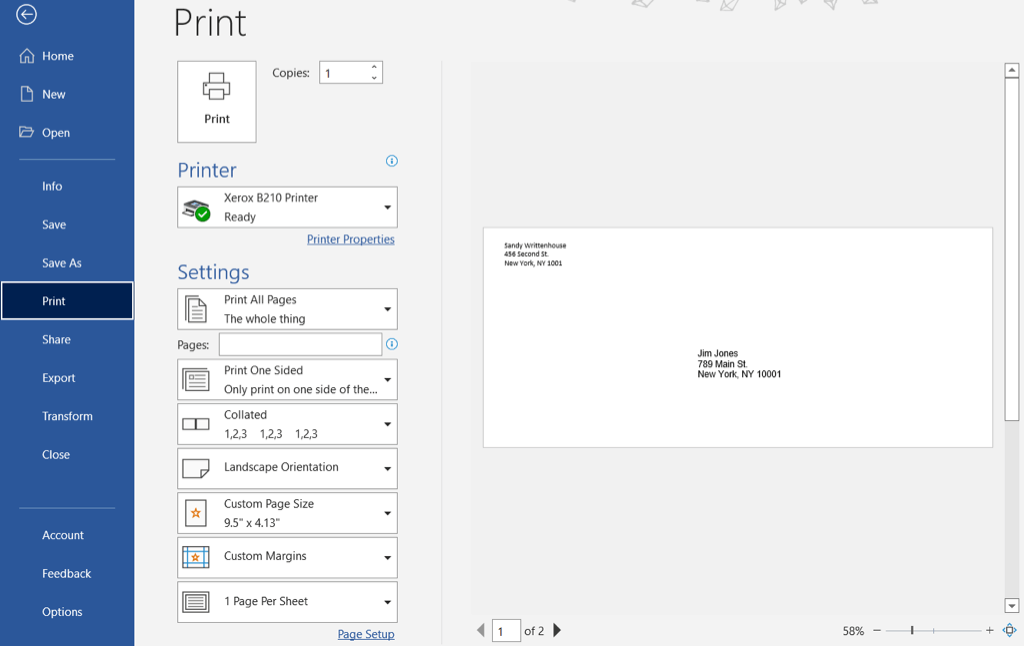
Jika Anda mengalami masalah, lihat panduan pemecahan masalah printer Windows 10 kami.

Mencetak pada Amplop di Word di Mac
Mencetak pada amplop di Word di Mac mirip dengan Windows, tetapi ada sedikit perbedaan. Jadi, ikuti di bawah ini jika Anda bekerja di Word di macOS.
Gunakan Template Amplop
Anda dapat menemukan template yang sama di Word di Mac seperti di Windows untuk mendapatkan lompatan awal di amplop Anda.
- Buka Word dan pilih File > New From Template di bilah menu.
- Ketik "Amplop" ke dalam kotak pencarian. Anda akan melihat beberapa gaya amplop yang berbeda.
- Jika Anda menemukan yang ingin Anda gunakan, pilih dan gunakan Buat untuk membukanya.
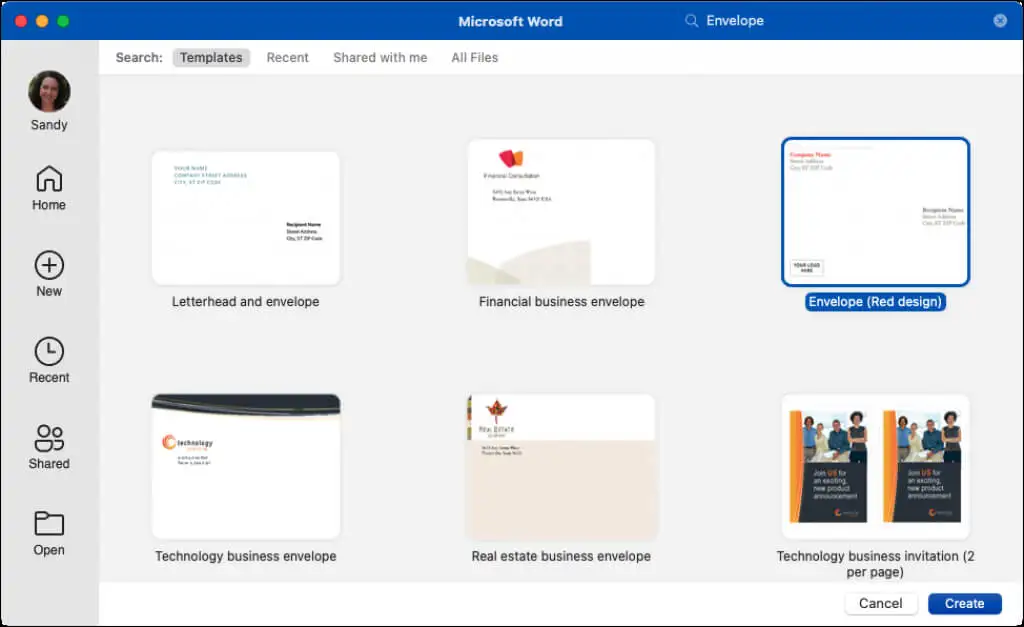
Anda kemudian dapat mengganti nama dan alamat sampel untuk penerima Anda dan kembali di setiap kotak teks.
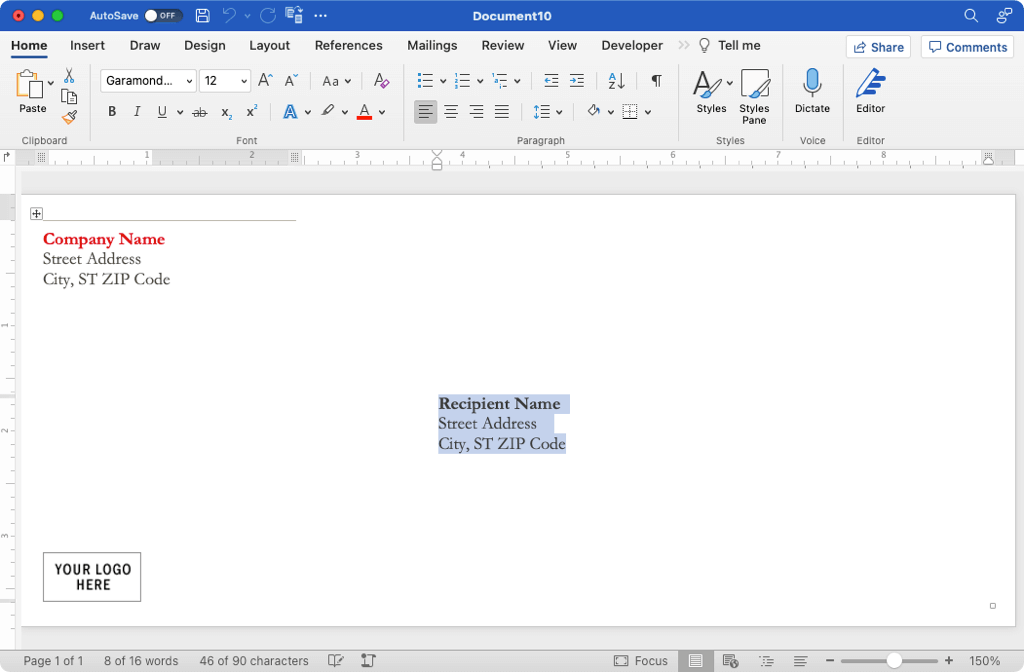
Buat Amplop Dari Awal
Jika Anda tidak menemukan template yang ingin Anda gunakan, Anda dapat dengan mudah membuat amplop dari awal.
- Dengan dokumen kosong terbuka di Word, pilih tab Surat dan pilih Amplop di sebelah kiri.
- Di jendela yang muncul, masukkan detail alamat pengiriman di bagian atas dan alamat pengirim di bawah.
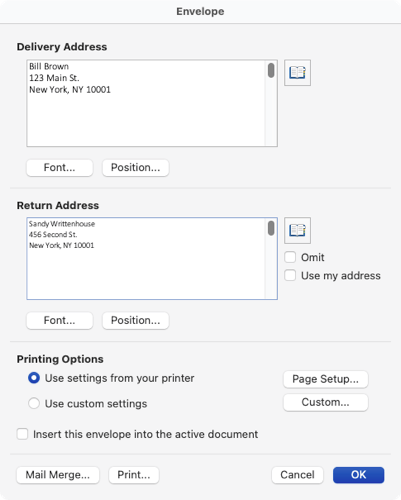
- Gunakan tombol Font untuk memilih gaya atau ukuran font tertentu untuk setiap alamat jika Anda mau.
- Pilih tombol Posisi untuk mengatur penempatan alamat pengiriman dan pengembalian. Gunakan kotak Dari kiri dan Dari atas untuk setiap alamat dengan memasukkan ukuran atau menggunakan panah untuk bergerak ke atas atau ke bawah. Anda akan melihat perubahan Anda di Pratinjau di sebelah kanan.
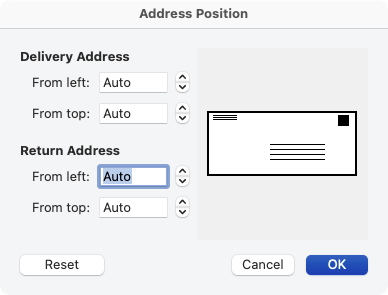
- Di bagian Printing Options , pilih Page Setup untuk memilih printer, ukuran kertas, dan pengaturan skala opsional Anda.
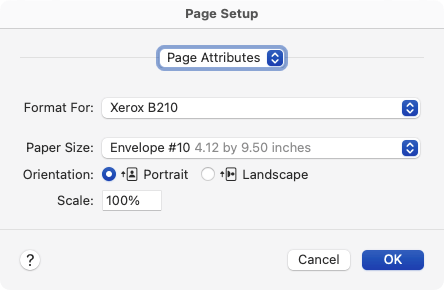
- Selanjutnya, Anda dapat memilih Kustom di bagian yang sama untuk memilih ukuran amplop, metode pengumpanan, dan tampilan amplop Anda. Jika Anda tidak melihat ukuran yang Anda butuhkan, pergi ke bagian bawah daftar, pilih Ukuran Khusus , dan masukkan lebar dan tinggi amplop. Sekali lagi, Anda mungkin perlu meninjau petunjuk printer Anda untuk pengaturan penempatan yang benar.
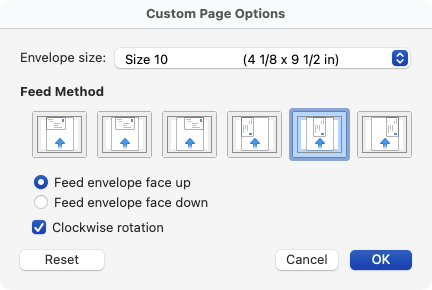
- Pilih OK di setiap jendela pop-up untuk menutupnya, menyimpan perubahan, dan kembali ke jendela Amplop tempat Anda memulai.
- Untuk segera mencetak amplop, tekan Cetak . Jika tidak, Anda dapat menandai kotak centang untuk Sisipkan amplop ini ke dalam dokumen aktif , pilih OK , dan ikuti langkah-langkah di bawah ini untuk mencetak.
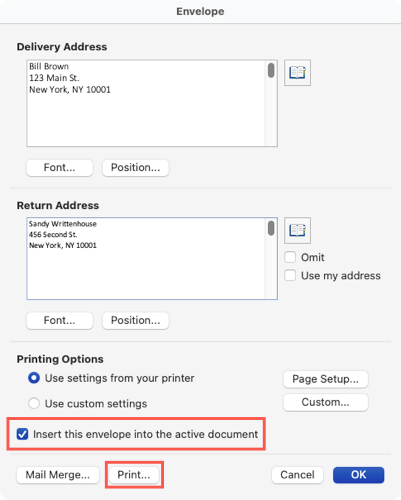
Cetak Amplop di Mac
Saat Anda siap untuk mencetak amplop khusus atau template yang telah diedit, masukkan amplop Anda ke dalam printer sesuai dengan instruksi pabrik dan pengaturan yang Anda sesuaikan dalam Opsi Pencetakan yang dijelaskan di atas.
- Pilih File > Cetak dari bilah menu.
- Anda dapat memilih printer lain di bagian atas dan membuat perubahan lain yang Anda perlukan pada setelan cetak. Anda juga akan melihat pratinjau amplop Anda.
- Pilih Cetak .
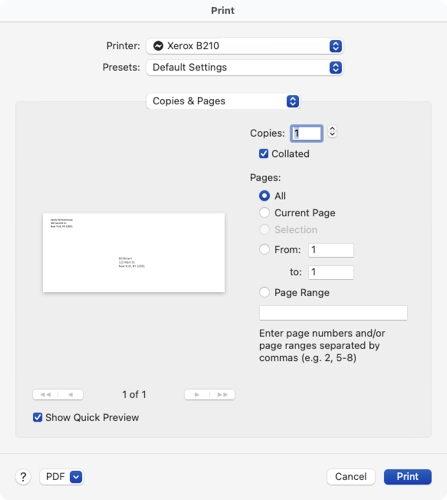
Simpan Amplop Anda
Di Word di Windows dan Mac, Anda dapat menyimpan dokumen amplop yang Anda buat menggunakan File > Save atau Save As . Pilih lokasi, beri nama pada dokumen Anda, dan pilih Simpan . Kemudian cukup buka kembali untuk mengedit dan menggunakan kembali dokumen Word amplop Anda.
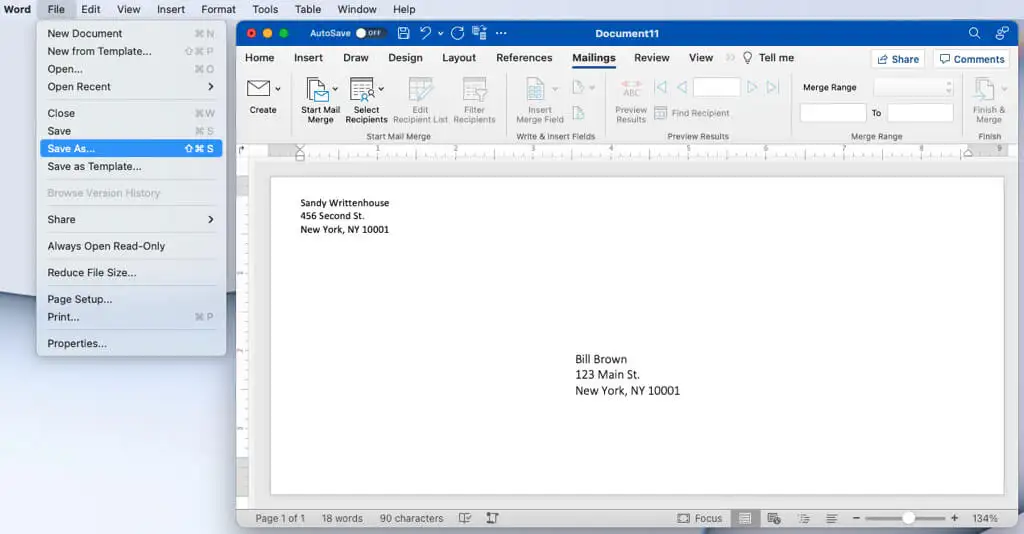
Sekarang setelah Anda mengetahui cara mencetak pada amplop di Word, lihat cara membuat label di Word dari lembar Microsoft Excel atau cara membuat kartu ucapan di Word.
